Какой пульт подходит к телевизору bq
Универсальный пульт может управлять разными моделями телевизоров, приставок, DVD-плееров и спутниковых тюнеров. Оригинальные пульты проходят настройку на заводе — в них уже записан определённый набор команд, совместимый только с одним устройством или с несколькими похожими ТВ одного бренда. Универсальный пульт можно настроить самостоятельно. В его памяти — настройки для десятков телевизоров. Некоторые модели создаются для конкретного бренда, другие работают с любыми ТВ независимо от производителя.
Чаще всего универсальные пульты покупают на замену потерянным или поломанным оригиналам. Можно настроить пульт, чтобы он управлял сразу несколькими устройствами, например телевизором, приставкой T2 и DVD-плеером.


В пультах используется инфракрасный светодиод, передающий устройству команды с помощью невидимого для глаз луча. В сигнале записаны три цифры — единицы или нули. Например, комбинация 111 включает телевизор, 011 — увеличивает громкость, а 001 — переключает канал вперёд. Разница между брендами и моделями заключается в последовательности, частоте и длительности инфракрасных сигналов. В оригинальном пульте есть чёткий набор команд, совместимый с конкретным телевизором. В универсальном пульте могут быть готовые настройки — просто нужно найти их в списке или воспользоваться функцией автоматического подбора. Если нет — каждую команду придётся программировать самостоятельно.
Как найти код телевизора для универсального пульта?
Начните с инструкции на упаковке с пультом. Обычно в ней есть коды для настройки под популярные модели ТВ.
Если такого раздела в инструкции универсального пульта нет или вы не видите подходящей модели, обратитесь к документации самого телевизора. Ищите в названии устройства 3-х или 4-значный код. Например, у Hi VHIX-43U169MSY это 169, у LG NanoCell 55NANO866NA — 866, у Philips 43PFS5505 — 5505, у Samsung UE65TU7170U — 7170.
Также в инструкции к телевизору могут быть описаны настройки универсального пульта.
Как автоматически настраивать универсальные пульты по брендам?
Включите телевизор с помощью оригинального пульта или кнопки на корпусе. Направьте универсальный пульт на ТВ и не отводите его в сторону до окончания процедуры.
Vivanco
- зажмите кнопки SET и TV на 5–10 секунд, пока не включится индикатор у клавиши POWER;
- если телевизор выключился, сразу же нажмите OK;
- включите ТВ с помощью универсального пульта и попробуйте разные команды;
- если вы недостаточно быстро нажали OK, процедуру нужно повторить.
Philips
- чтобы настроить универсальный пульт, зажмите кнопку TV на 5–10 секунд;
- когда подсветка кнопок или экрана мигнёт, а индикатор режима ТВ загорится, введите код телевизора;
- если настройки приняты, подсветка мигнёт ещё три раза;
- если настройку закончить не удалось, подсветка мигнёт один раз и загорится индикатор режима ТВ. В таком случае переходите к другим способам, о которых мы расскажем далее.
- для настройки зажмите кнопку TV на 5–10 секунд;
- когда загорится индикатор, нажмите кнопку питания;
- направляйте универсальный пульт на телевизор;
- когда экран отключится, как можно быстрее нажмите кнопку OK, чтобы настроить устройство.
Thomson
- зажмите кнопку TV на 5–10 секунд;
- направьте универсальный пульт на телевизор;
- подождите минуту — если в памяти есть нужные коды, устройство удастся настроить автоматически.
OFA (One for all)
- нажмите кнопку TV;
- зажмите кнопку Magic, SET или SETUP, в зависимости от того, какая есть на вашем пульте, на 5–10 секунд;
- когда загорится светодиод, введите код телевизора;
- если вам удалось настроить пульт, светодиод мигнёт дважды, а телевизор выключится. Если устройство продолжает работать, переходите к следующим способам настройки.
Как настроить универсальный пульт вручную?
Есть несколько вариантов последовательности действий. Но в первую очередь надо перейти в режим программирования — зажать кнопку POWER или TV на 5-10 секунд. В зависимости от бренда или модели устройства могут быть использованы сочетания кнопок: POWER и SET, POWER и TV, POWER и C, TV и SET. Чтобы не ошибиться, сверьтесь с инструкцией. Если вам удалось настроить всё правильно, светодиод универсального пульта загорится.
Вариант А
- введите код телевизора;
- попробуйте выключить устройство пультом, переключить каналы или отрегулировать громкость.
Вариант Б
- нажмите кнопку переключения каналов;
- если светодиод мигнёт, вы перейдёте к следующему набору команд;
- нажимайте кнопку переключения каналов до тех пор, пока телевизор не выключится;
- в течение 5 секунд нажмите кнопку OK.
Вариант В
Вариант только для моделей с функцией ручного программирования
- найдите коды для ручной настройки каждой команды в инструкции к телевизору;
- зажмите кнопки для перехода в режим программирования;
- когда светодиод включится, нажмите кнопку, на которую хотите назначить команду;
- через секунду введите код самой команды, например 111 или 101;
- повторяйте, пока вам не удастся настроить все нужные функции.
Вариант только для моделей с функцией автоматического обучения
- положите оригинальный и универсальный пульт друг напротив друга;
- на последнем зажмите кнопку LEARN, SET или SETUP, в зависимости от того, какая из них есть на вашем пульте, на 5–6 секунд;
- когда светодиод начнёт мигать, нажмите кнопку, которую вы хотите настроить;
- сразу после этого нажмите на оригинальном пульте кнопку, функцию которой нужно скопировать;
- повторяйте процедуру настройки для каждой клавиши.
Как сделать смартфон универсальным пультом
Для управления Smart TV установите фирменное мобильное приложение, например Samsung Smart Things или LG Remote. На экране смартфона появятся кнопки, дублирующие функции пульта — можно включить и выключить телевизор из любой точки мира, запустить запись передачи по таймеру, настроить звук и изображение. Похожие приложения доступны и для большинства смарт-приставок, включая Apple TV, Google Chromecast и Xiaomi Mi Box.




Вы также можете сделать Android-смартфон универсальным пультом для обычного телевизора без умных функций. Понадобится гаджет с инфракрасным передатчиком, например Xiaomi или Huawei. Если в смартфоне есть стандартное приложение для управления ИК-портом, начните с него. Если нет, установите одну из этих программ:
- Remote Control for TV
- Smartphone Remote Control
- Universal Remote TV
Вначале попробуйте автоматическую настройку. Выберите в меню подходящую модель телевизора, направьте ИК-порт на приёмник ТВ и попробуйте понажимать кнопки на сенсорном экране. Если нужного эффекта нет, введите коды вручную.
Какие телевизоры несовместимы с универсальными пультами?
Модели для американского и азиатского рынка могут использовать другие наборы команд — настроить их автоматически не получится. Есть шанс запрограммировать функции вручную, если вы найдёте таблицу соответствия команд в интернете. Телевизоры Samsung, выпущенные до 2012 года, также используют другие команды — для них нужны универсальные пульты тех же годов производства. Также у вас не получится воспользоваться пультом, если Smart TV принимает команды при помощи Bluetooth, а не инфракрасного сенсора.

Универсальный пульт для телевизора может понадобиться по разным причинам.
Например, для управления несколькими экранами или из-за поломки фирменного устройства.
В этой статье я коротко и просто объясню, как настроить универсальный пульт и где найти коды от телевизора.
Что такое универсальный пульт?
Звучит сложно, но на самом деле, это простое устройство, которое создаёт импульсы сигналов подходящие для большинства телевизоров и приставок.
Популярными и качественными производителями УП считаются Huayu, Gal, DEXP, Supra.
Для их настройки применяются специальные коды, которые отличаются в зависимости от марки телевизора, а посмотреть их можно на этой странице.
Универсальная модель подойдёт к большому количеству распространённых и популярных компаний-производителей, например, Samsung, LG или Philips.
Отличия от обычного пульта
ПДУ, изготовленный производителем-владельцем, несомненно качественнее китайского. Однако, если телевизору уже исполнилось 5-6 лет, то найти фирменный пульт для такой старой модели не получится.
Как узнать код телевизора?
Код необходим для возможности связывать с ним сторонние устройства. Среди них пульты, смартфоны или планшеты.
Он обеспечивает распознавание устройств и их корректную работу. Состоит из уникального набора цифр, которые можно узнать в этом файле, а также в самом телевизоре.
Для этого потребуется:
Как настроить универсальный пульт управления
К каждому устройству прилагается инструкция, в которой подробно описан процесс настройки. Мы же рассмотрим настройку моделей популярных производителей.
Huayu
Для его настройки понадобится:
Автоматическая регулировка:
Иногда автоматический поиск не проходит удачно, потому нужно настраивать вручную.
Ручная регулировка:
Авто настройка происходит по такому алгоритму:
Если кнопка нажата с запозданием, придётся делать всё заново.
Плюс в том, что при помощи перебора каналов, регулируется, в какую сторону будет производиться поиск.
Supra
Алгоритм автоматической настройки:
Ручная настройка пульта:
Если после настройки универсальный пульт не заработал — обратитесь к продавцу или в сервисный центр, может присутствовать брак.
Предварительно надо перепроверить коды и повторить манипуляции, иногда при настройке допускаются ошибки.

Универсальный пульт для телевизора может понадобиться по разным причинам.
Например, для управления несколькими экранами или из-за поломки фирменного устройства.
В этой статье я коротко и просто объясню, как настроить универсальный пульт и где найти коды от телевизора.
Что такое универсальный пульт?
Звучит сложно, но на самом деле, это простое устройство, которое создаёт импульсы сигналов подходящие для большинства телевизоров и приставок.
Популярными и качественными производителями УП считаются Huayu, Gal, DEXP, Supra.
Для их настройки применяются специальные коды, которые отличаются в зависимости от марки телевизора, а посмотреть их можно на этой странице.
Универсальная модель подойдёт к большому количеству распространённых и популярных компаний-производителей, например, Samsung, LG или Philips.
Отличия от обычного пульта
ПДУ, изготовленный производителем-владельцем, несомненно качественнее китайского. Однако, если телевизору уже исполнилось 5-6 лет, то найти фирменный пульт для такой старой модели не получится.
Как узнать код телевизора?
Код необходим для возможности связывать с ним сторонние устройства. Среди них пульты, смартфоны или планшеты.
Он обеспечивает распознавание устройств и их корректную работу. Состоит из уникального набора цифр, которые можно узнать в этом файле, а также в самом телевизоре.
Для этого потребуется:
Как настроить универсальный пульт управления
К каждому устройству прилагается инструкция, в которой подробно описан процесс настройки. Мы же рассмотрим настройку моделей популярных производителей.
Huayu
Для его настройки понадобится:
Автоматическая регулировка:
Иногда автоматический поиск не проходит удачно, потому нужно настраивать вручную.
Ручная регулировка:
Авто настройка происходит по такому алгоритму:
Если кнопка нажата с запозданием, придётся делать всё заново.
Плюс в том, что при помощи перебора каналов, регулируется, в какую сторону будет производиться поиск.
Supra
Алгоритм автоматической настройки:
Ручная настройка пульта:
Если после настройки универсальный пульт не заработал — обратитесь к продавцу или в сервисный центр, может присутствовать брак.
Предварительно надо перепроверить коды и повторить манипуляции, иногда при настройке допускаются ошибки.

В закладки

Многие производители техники и электроники все чаще оснащают устройства умной начинкой. Это позволяет управлять девайсами при помощи приложений и даже голосовых ассистентов.
Первое время возможность управлять телевизором, аудиосистемой или кондиционером со смартфона кажется крутой и инновационной. Позже понимаешь, что работает все не так гладко, как хотелось бы.
Приложения часто зависают или имеют недочеты, нужно всегда держать под рукой смартфон, а голосовые ассистенты все еще тяжело справляются с управлением техникой в доме.

Попробуйте каждый раз для регулировки громкости, переключения каналов или перемотки видео запускать Сири, Алису или снимать блокировку со смартфона.
На стороне пультов ДУ удобство, эргономика и возможность не глядя на кнопки совершить большинство действий.
В итоге мы возвращаемся к старому, но привычному набору из нескольких пультов дистанционного управления. Проще всего в данной ситуации обзавестись одним универсальным пультом для всей техники в доме.
Какие бывают пульты

Можно выделить три основных типа пультов ДУ: инфракрасные, радио и Bluetooth.
Немного позже в подобных пультах появилась обратная связь, чтобы пользователь мог видеть текущие параметры работы устройства. Многие модели кондиционеров оснащены ИК-пультами с обратной связью, что позволяет выводить на экран текущий режим работы и установленную температуру.
Bluetooth-пульты появились по мере эволюции данного стандарта. Технология научилась передавать сигнал с большей скоростью и на большее расстояние. Модули стали потреблять минимум энергии, а повторное подключение не требует действий со стороны пользователя и занимает пару секунд.

Остальные виды пультов управления принято объединять в категорию радиопультов. Они передают сигнал от передатчика к приемнику на определенной частоте.
Чаще всего такие пульты имеют максимальный радиус действия, но нуждаются в специальном приемнике, который выполнен в форме миниатюрной USB-флешки.
К бесспорному преимуществу таких решений является простота. Все работает прямо из коробки, подключил приемник и пульт сразу готов к работе без необходимости сопряжения или настройки.
Многие современные универсальные пульты сочетают в себе несколько технологий для удобной связи с разными гаджетами.
Какими фишками должен обладать современный пульт

Лучше всего выбрать пульт ДУ, который сочетает в себе пару распространенных технологий. Это может быть сочетание Bluetooth + ИК или радиопульт + ИК.
При этом инфракрасный модуль умеет обучаться командам, чтобы заменить другие пульты в доме. На таких моделях можно переназначить 5-10 кнопок для дублирования функций со стандартных пультов.
Некоторые модели оснащаются встроенным микрофоном. Так получится использовать голосовой ввод на некоторых телевизорах или приставках. Проще всего заставить это работать на AndroidTV, немного повозиться придется для подключения фишки к TV-боксам от Xiaomi.

Не забывайте про фишку под названием Air Mouse. Сейчас такую опцию поддерживает большинство ТВ-приставок и умных телевизоров.
С ее помощью можно перемещать курсор на экране меняя расположение пульта в пространстве. Изначально такое управление очень напрягает и кажется довольно резким, но через пару дней привыкаешь и перемещать курсор плавными движениями становится проще, чем бесконечно листать меню стрелочками.

Последняя немаловажная опция для пульта – наличие qwerty-клавиатуры. С ней получится быстро искать нужные данные на ТВ или приставке, вводить команды или пользоваться браузером.
Держать для этого полноразмерную беспроводную клавиатуру нецелесообразно, лучше иметь возможность иногда ввести текст с пульта.
Я часто использую пульт в паре с одноплатником Raspberry Pi. С установленной оболочкой KODI устройство превращается в мультимедийный всеядный комбайн с IPTV.
Какой пульт выбрал я и для чего

Остановил свой выбор на комбинированном радио/ИК пульте MX3. Решение самое универсальное и удобное в использовании.
Пульт работает на радио частоте и связывается с небольшим USB-приемником. Это не так удобно, как в случае с Bluetooth, не работает с большинством устройств из коробки.
Так приемник подключается к macOS, Windows, Linux и даже Raspbian (операционная система для Raspberry Pi) без необходимости устанавливать драйвера или дополнительные программы. Можно управлять как курсором мыши, так и вводить команды с клавиатуры.

На обратной стороне MX3 есть вполне пригодная для использования QWERTY-клавиатура. Нанесены русские буквы, которые переключаются через кнопку Alt. На Smart-TV работает нормально, а вот для ТВ-приставок на Android потребуется устанавливать стороне приложения с поддержкой русского языка.
Пульту умеет блокировать кнопки, которые находятся на нижней грани. Во время работы с управляющими кнопками заблокирована клавиатура и наоборот.
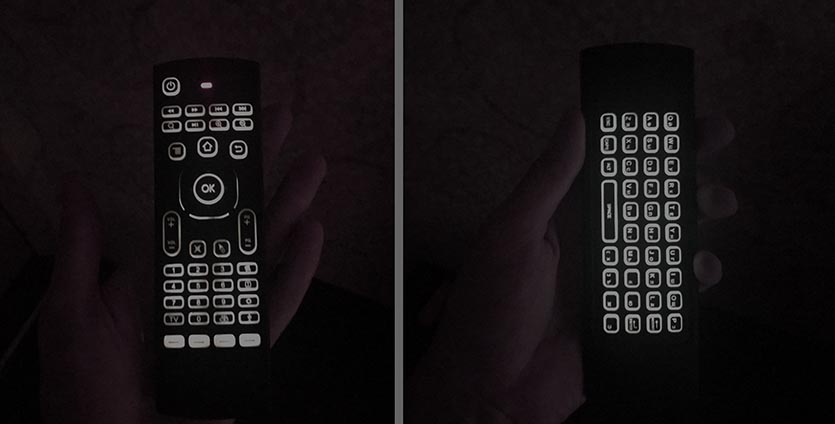
Подсветка включается при нажатии кнопок и тухнет через 3 секунды
Есть подсветка. Работает несколько секунд после нажатия либо вовсе отключается специальной клавишей.
На пульте MX3 предусмотрено 5 программируемых кнопок. Порядок действий для этого следующий:

1. Размещаем оригинальный и программируемый пульты друг напротив друга, совмещая их ИК передатчики.
2. Зажимаем клавишу ТВ для входа в режим программирования (начнет мигать красный диод).
3. Нажимаем программируемую кнопку на оригинальном пульте.
4. Выбираем одну из доступных кнопок на умному пульте (можно программировать главную кнопку выключения и четыре цветных клавиши снизу).
5. Подтверждаем сохранение настроек повторным нажатием на кнопку ТВ.
С одной стороны кажется, что пяти клавиш недостаточно, но в большинстве случаев этого хватит.
На главную кнопку включения привязал включение телевизора, одну из цветных выделил для переключения входов на ТВ. Оставшиеся три запрограммировал на включение/отключение кондиционера, увеличение и уменьшение температурного режима.
Так в большинстве случаев можно обойтись универсальным пультом, чтобы управлять охлаждением, включать телевизор и управлять ТВ-приставкой. Именно к ней подключен радиоприемник.
Брать или нет

Как бы быстро не развивались технологии, а гаджеты не обзаводились фирменными приложениями или веб-интерфейсами, в большинстве случаев удобнее управлять устройствами в доме при помощи пульта ДУ.
Именно поэтому до сих пор популярны пульты управления. Осталось лишь заменить три-четыре оригинальных пульта на один удобный универсальный.
Вот самые достойные варианты с AliExpress:
▪️ Voice Control Fly Air Mouse – от 650 руб. Простой пульт с минимумом кнопок, но с поддержкой Air Mouse и голосовым вводом.
▪️ T6 Plus Voice Remote Control – от 936 руб. Пульт с QWERTY-клавиатурой, трекпадом и подсветкой. Есть версия с микрофоном.
▪️ W1 Fly Air Mouse – от 840 руб. Радиопульт с клавиатурой и поддержкой Air Mouse.
▪️ MX3 Air Mouse Smart Voice Remote – от 555 руб. Одна из самых популярных моделей с воздушной мышью, подсветкой и буво-символьной клавиатурой.
Такой пульт точно пригодится в каждом доме.

В закладки
Читайте также:


